我们在使用Windows时会经常用到文件选择,如果需要选择的文件比较多则会采用反选文件的方式——先选择数量比较少的选择外文件,然后再反选,这样可以避免过多逐项选择的麻烦。不过我们在Win7资源管理器的文件右键菜单中找不到文件“反向选择”的功能(如下图),难道Win7没有提供文件反选的功能吗?当然不是,我们只需要简单操作几下,就可以在Win7资源管理器中轻松实现文件反选。
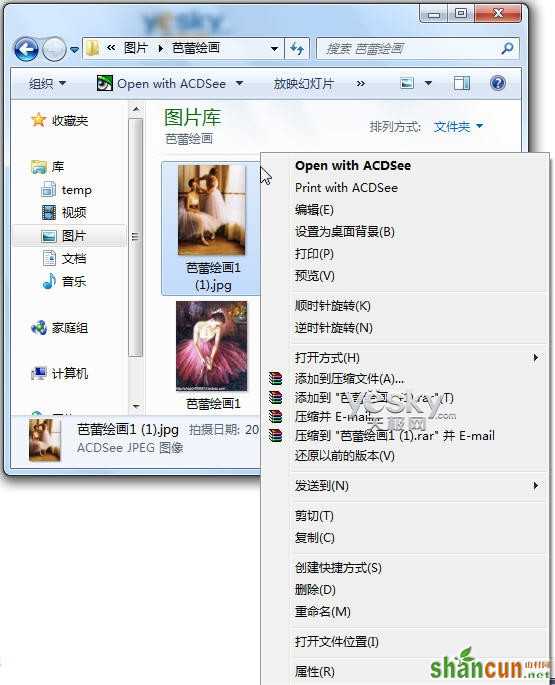
图示:Win7资源管理器的文件右键菜单找不到“反向选择”的功能
比如现在我们需要删除“芭蕾绘画1(1).jpg”之外的所有文件,可以这样操作:先在Win7资源管理器中选择这个文件,然后按下Alt键,现在Win7资源管理器顶端会出现菜单,选择“编辑”,这时我们可以看见下拉菜单中出现“反向选择”命令,选择它即可轻松完成文件反选。
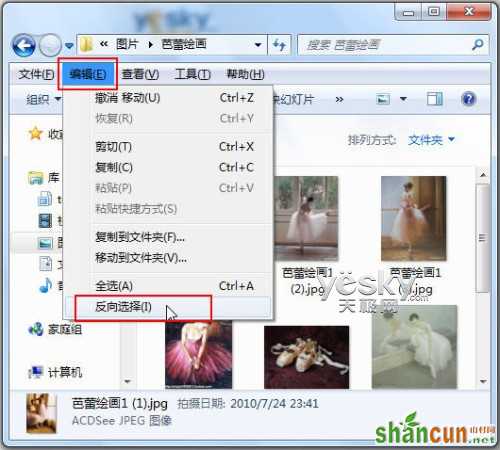
图示:按Alt键调出Win7资源管理器菜单,从“编辑”菜单中选择“反向选择”命令
现在Win7资源管理器就轻松完成了文件反向选择的命令,刚才选中文件之外的所有文件变成了选中状态。
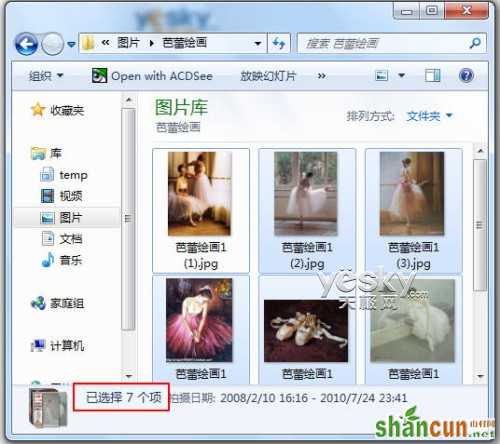
图示:完成文件反选
本文介绍的只是一个小小的Win7应用技巧,想要了解Win7系统更多的特性、功能以及技巧















